
2025-07-03 10:47:03来源:meihuatou 编辑:佚名
在使用word进行文档编辑时,有时我们需要将内容分页,以达到更好的排版效果。那么,word下一页怎么弄呢?下面为大家介绍几种常见的方法。
手动分页
最直接的方法就是手动分页。将光标定位到你想要分页的位置,然后点击“插入”选项卡,在“页面”组中找到“分页”按钮,点击它即可在当前位置插入一个分页符,使后面的内容自动跳到下一页。
分页符的灵活运用
分页符有两种类型,分别是“分页符”和“分节符”。分页符仅仅是将页面分开,前后内容仍属于同一节,保持相同的格式设置。而分节符则可以将文档分成不同的节,每节可以设置不同的页面格式,如页眉页脚、纸张方向等。如果你需要对不同部分设置不同格式,就可以使用分节符来分页。操作时,点击“页面布局”选项卡,在“页面设置”组中找到“分隔符”,选择合适的分节符类型即可。
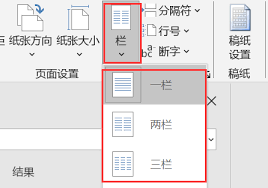
利用段落设置实现分页效果
通过段落设置也能巧妙地实现分页。例如,将某一段落的“段前分页”选项勾选。具体操作是,选中该段落,右键单击选择“段落”,在弹出的对话框中切换到“换行和分页”选项卡,勾选“段前分页”,确定后该段落就会自动分页到下一页。
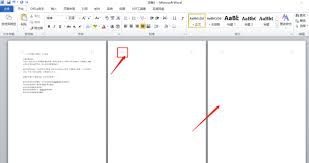
样式与分页关联
在设置文档结构时,合理使用样式也能辅助分页。当你为不同级别的应用了相应的样式后,可以通过设置样式的段落格式来控制分页。比如,将样式设置为段前分页,这样在文档中每当出现该时,就会自动分页。操作方法是,选中样式,右键单击选择“修改”,在“格式”中选择“段落”,在段落设置对话框中进行分页相关设置。
掌握了这些在word中实现下一页的方法,就能更加灵活地进行文档排版,让你的文档更加美观、规范。无论是简单的手动分页,还是利用各种功能进行复杂的分页设置,都能轻松应对,打造出高质量的word文档。